Windows10で新しいユーザーアカウントまたは新しいローカルアカウントを作成するのは非常に簡単です。 また、ほとんど修正できない多くのエラーは、新しいアカウントを作成し、その中のすべてのファイルをシフトすることで回避できます。
手順に従って、Windows10で新しいユーザーアカウントを作成します
ステップ1。 開いた 設定. 設定アプリを開くには、を右クリックします スタートメニュー ボタンをクリックして選択します 設定.
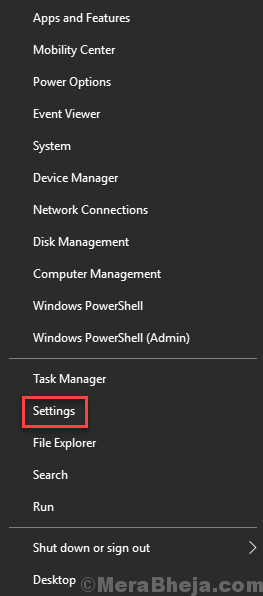
ステップ2。 [設定]ウィンドウで、[ アカウント.
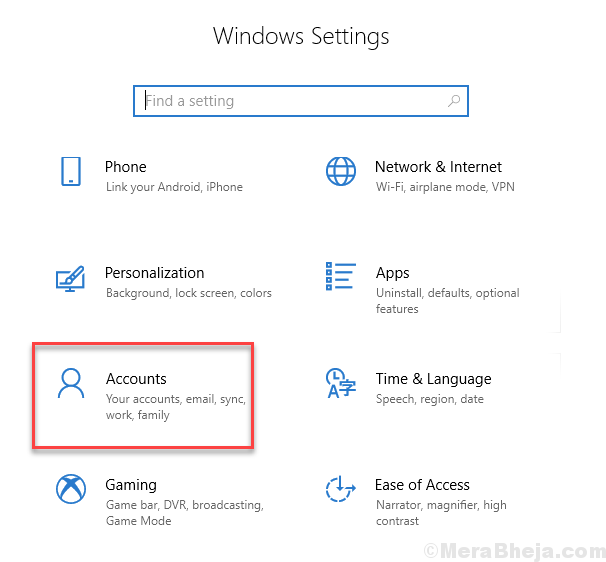
ステップ3。 選択する 家族や他の人 左側から、をクリックします このPCに他の誰かを追加する. それは下に配置されます 他の人 右側にあります。
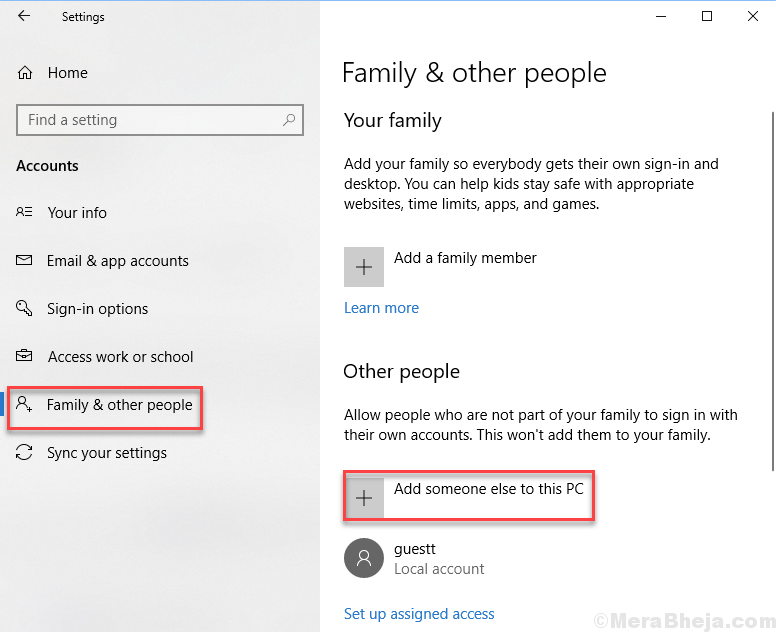
ステップ4。 最後のステップが開きます この人はどのようにサインインしますか? 画面。 ここで、をクリックします この人のサインイン情報がありません.
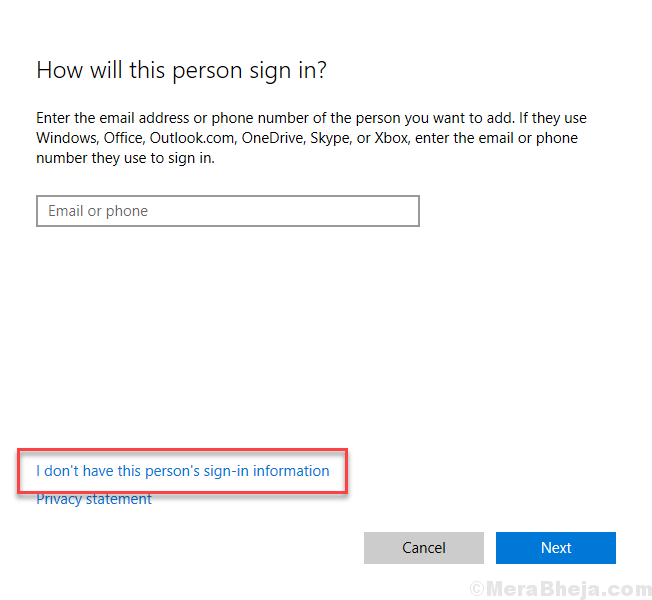
ステップ5。 に アカウントを作成しましょう 画面で、 Microsoftアカウントを持たないユーザーを追加する.
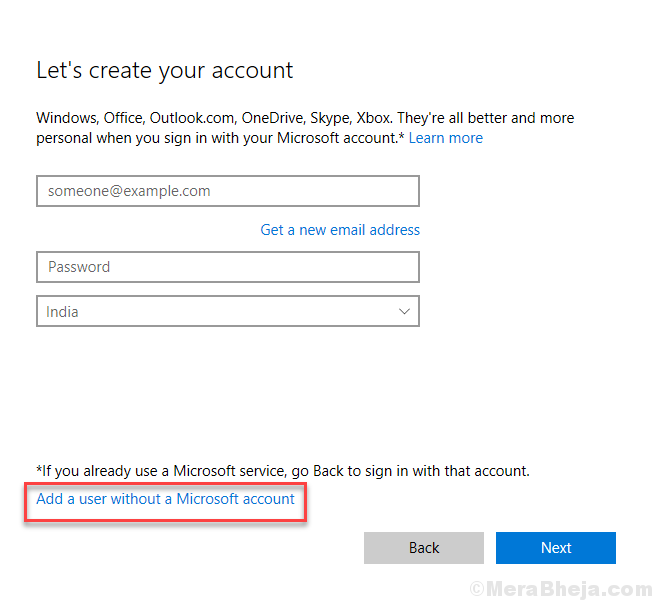
ステップ6。 このステップでは、 ユーザー名, パスワード そして パスワード再入力 新しいユーザーアカウントに選択します。 今、をクリックします 次 画面の指示に従って、新しいユーザーアカウントを作成します。
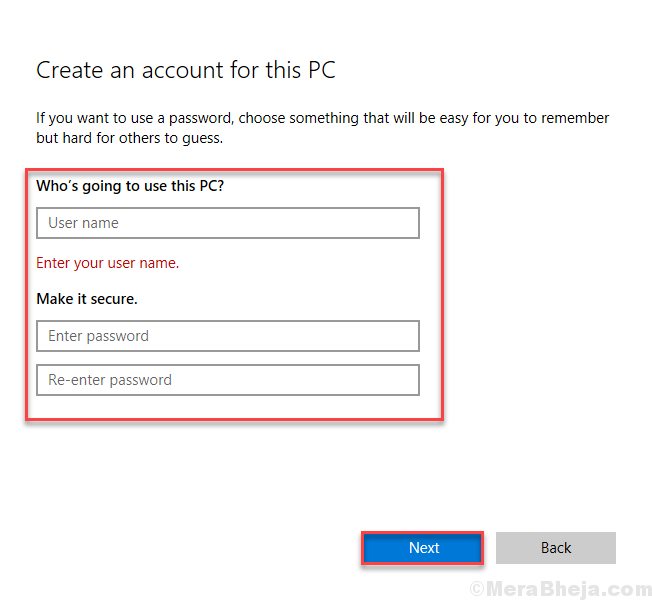
次に、新しいアカウントにサインインします。
古いユーザーアカウントで問題が発生した場合、または新しいアカウントのみを使用する場合は、新しいユーザーアカウントですべてのファイルを転送してください。
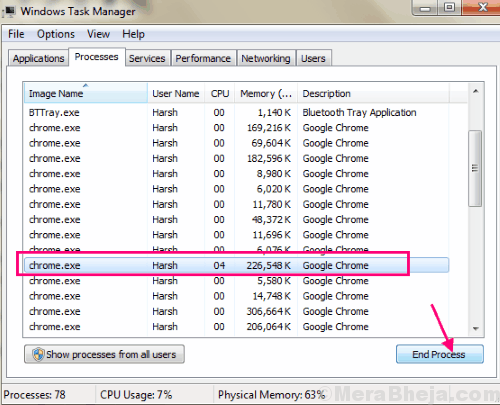

![コンピューターは正しく構成されていますが、デバイスが応答していません[FIX]](/f/c048af89c110a79a14eecd5a5fb718cf.jpg?width=300&height=460)